¶ Casos de uso
- Registrar una guía para sustentar un viaje, que luego será cobrado al cliente
- Modificar los datos de una guía existente
- Cerrar una guía para que pueda ser facturada
- Modificar listas de precios (Tarifarios)
¶ Aclaraciones
Esta pantalla está concebida originalmente para empresas que mueven cabezales con contenedores para importación / exportación. Por esta razón, la guía pide: Planta de Salida, Planta de Entrega y Depósito de contenedor vacío.
Sin embargo, la pantalla también se ha puede utilizar para registrar viajes de traslados internos, donde no se utilizan cabezales. En este caso, deje en blanco Depósito y Contenedor.
¶ Uso de la pantalla
- Abrir
GUIAS DE TRANSPORTE / GUIA DE TRANSPORTE - Llene los campos que pide la guía
- Las plantas se crean con F2
- Se puede dejar la mayoría de campos en blanco
- Guarde
¶ Explicación fechas
Fecha emisión: Cuándo elaboro la guía
Fecha planta: Cuándo el cliene espera que llegue el vehículo / fecha acordada para iniciar el viaje.
Llegada planta: Cuándo el vehículo llegó realmente (puede ser unas horas antes, o puede ser igual a Fecha Planta)
Salida Planta: Cuándo salió el vehículo de la planta de salida y empezó el viaje. Ej. En importación: cuándo el vehículo abandonó el puerto. En exportación / traslado: cuándo el vehículo salió de la bodega.
La diferencia entre fecha planta y salida planta sirve para calcular el stand by. El ejemplo típico es que ese tiempo es el que demoró el cliente en cargar el vehículo.
Si no les interesa calcular stand by, utilice estos campos para auditoría / registro / informativo.
Si no lo necesitan / no les interesa tenerlo como auditoría / registro / informativo, llene la misma fecha y hora para los 3 campos (fecha planta, llegada planta y salida planta).
¶ Modificar una guía
- Escriba el número de la guía y presione ENTER
- Edite los campos que necesite
- Guarde
¶ Cerrar una guía
- Siga los mismos pasos que Modificar una guía, pero presione el botón
ACTIVO(que corresponde al estado de la guía) para cerrar la guía. - El botón cambiará a
CERRADO.
¶ Listas de precios (Tarifas)
El sistema distingue 2 tipos de plantas básicamente:
- Generales (Ej. Puerto marítimo, depósito de contenedor vacío)
- Por cliente (Ej. Local 1 del Cliente A, Bodega General del Cliente B, etc.)
El sistema aplica la tarifa a la planta del cliente (sea planta de entrega o planta de salida)
Si ambas plantas son generales, aplica la tarifa de la planta de entrega.
¶ Editar precios
Por defecto el sistema bloquea los siguientes campos, ya que se supone que trabajan con los tarifarios:
- Precio Carga,
- Precio StandBy y
- Precio Ubicación;
Si desea editarlos directamente, debe asignar este permiso a su usuario ROLES Y ATRIBUCIONES / PUEDE MODIFICAR TOTALES EN GUIAS.
¶ Gastos
Estos gastos son puramente informativos inicialmente, no generan ningún registro contable. Sin embargo, se puede continuar el proceso para que sí afecten contablemente a una caja.
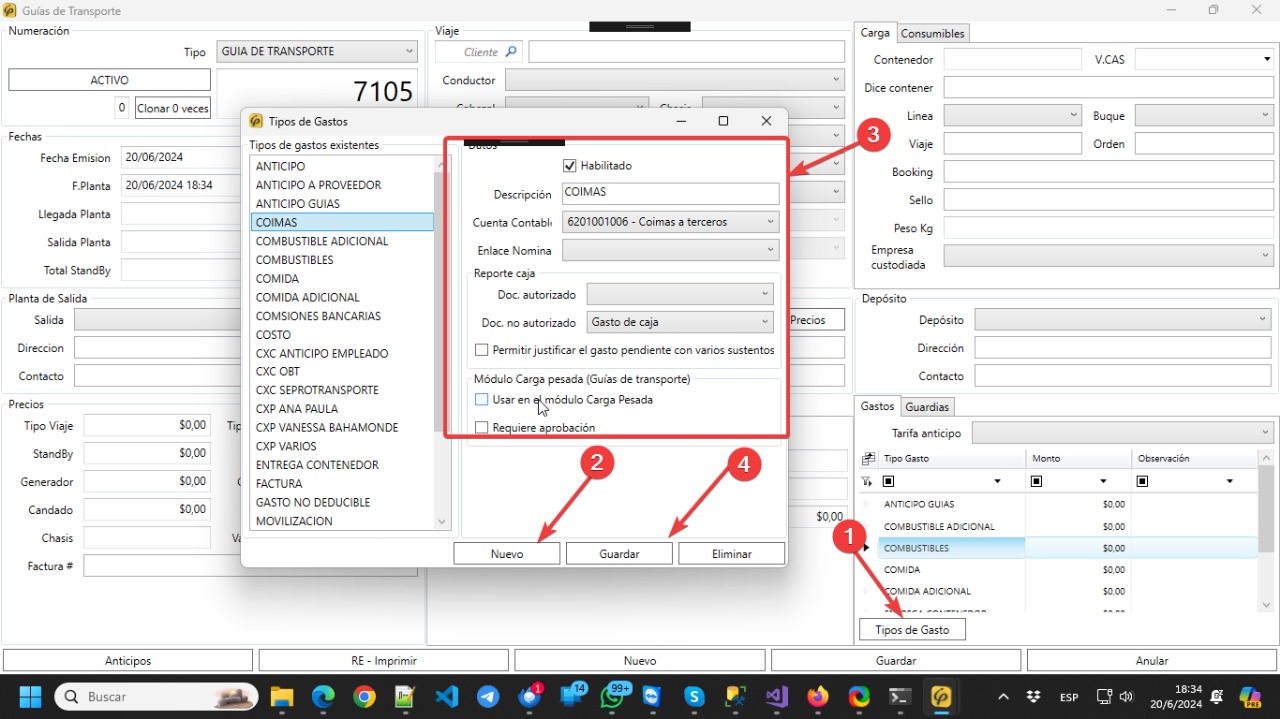
- presione el botón tipos de gasto
- nuevo
- llenar los datos (asegúrese de marcar la opción
Usar en el módulo Carga Pesada)
4. guardar
Para ver el botón
Tipos de Gasto, elTipo de Guíadebe mostrar el campoAdministrar Gastos(vea la sección Personalizar Campos)
¶ Para afectar contablemente
Este flujo es una extensión de la opción Reporte caja. Revise el video y practique un poco con la opción antes de continuar .
- Abra GUIA TRANSPORTE / CONSULTA GASTOS GUÍA
- Apruebe los gastos que se marcaron como Requiere aprobación
- Abra CAJA / REPORTE CAJA CON GASTOS PENDIENTES
- Agregue los gastos guía que se fueron aprobados o no requieren aprobación
- Presione el botón Cerrar Gastos Pendientes
- Abra CAJA / CONSULTA REPORTE CAJA
- Encuentre la caja cerrada y presione el botón Justificar Gastos Pendientes
- Los gastos pendientes se justifican de varias formas, típicamente con facturas utilizando el tipo
Compra Preexistente. - Cuando termine de justificar los gastos pendientes, vaya a la pestaña Cierres y presione el botón Cerrar Nómina y luego Cerrar Contabilidad.
¶ Personalizar campos
Hay negocios que generan guías no sólo por transporte, sino por Custodia Armada, por Generador, por Chasis.
En ese caso, se pueden crear tipos de guías personalizados, que tienen una numeración separada.
Haga clic al tipo de guía y presione F2.
En esa pantalla puede crear su propios tipos de guía y definir qué campos se muestran y qué campos se exigen.